Firefox 4.0'a doğru adıma adım ilerliyoruz
Firefox 4.0'ın görünümüne ve fonksiyonlarına şimdiden sahip olabilirsiniz. İşte bunun yolu...

1
31
Yeni Strata tema düzenini indirip kurmadan önce Firefox'ta birkaç değişiklik yapmamız gerek. Adres satırının etrafındaki boş bir alan sağ tıklayın ve içerik menüsünden "Özelleştir"i seçin. Açılan menüde bir şimdilik bir işimiz yok. Bu modda iken Firefox adres satırındaki ikonların yerini değiştirebiliyor veya bunları kaldırabiliyorsunuz.

2
31
"Dur" tuşunu adres satırının hemen arkasına, onun arkasına ise "Yenile" tuşunu yerleştirin. Sonuç bu şekilde gözükmeli. Tema düzenini kurduğumuzda bu iki tuş birleşecek ve Firefox 4.0'daki kombine Dur/Yenile butonunu elde edeceğiz.
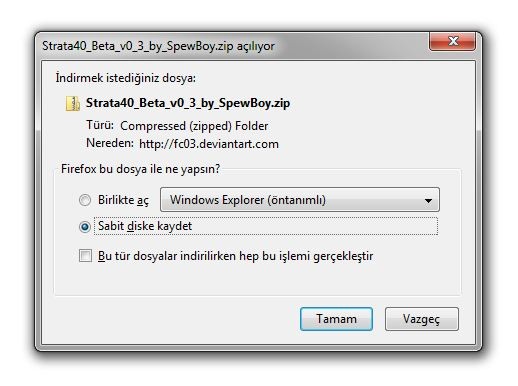
3
31
Buradan modifiye edilmiş Strata tema düzenini indirin.

4
31
İndirdiğiniz arşiv içindeki dosyaların tümünü boş bir klasöre çıkartın. Buradaki dosyalara ilerdeki adımlarda da ihtiyacımız olacak.